Tento blog bude sledovať niekoľko prístupov k náprave uvedeného problému.
Ako opraviť poškodené alebo chýbajúce súbory?
Chýbajúce a poškodené súbory je možné opraviť hlavne pomocou troch metód, ktorými sú:
Oprava 1: Spustite kontrolu kontroly systémových súborov
SFC je jedným z najvýkonnejších nástrojov príkazového riadka používaných na opravu chýbajúcich a poškodených systémových súborov. Pozrite si ponúkané pokyny na spustenie kontroly kontroly systémových súborov.
Krok 1: Spustite CMD
Najprv vyhľadajte a spustite „ Príkazový riadok “ z ponuky Štart:
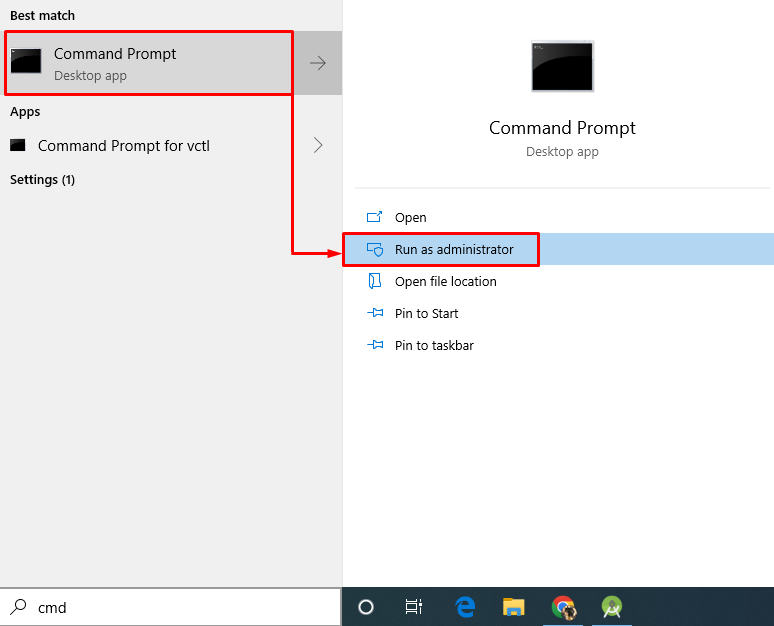
Krok 2: Spustite skenovanie sfc
' sfc ” sa používa na spustenie kontroly systémových súborov a automaticky opravuje poškodené systémové súbory:
> sfc / skenovanie teraz 
Výstup ukazuje, že skenovanie je dokončené a opravené systémové súbory.
Oprava 2: Spustite DISM Utility
Pomôcka DISM je tiež pomôcka príkazového riadka, ktorá sa používa na servis, opravu a obnovenie stavu obrazu systému Windows.
Ak ho chcete použiť, spustite nižšie uvedený príkaz v CMD, aby ste spustili skenovanie DISM na obnovenie stavu obrazového súboru systému Windows:
> DISM / Online / Cleanup-Image / RestoreHealth 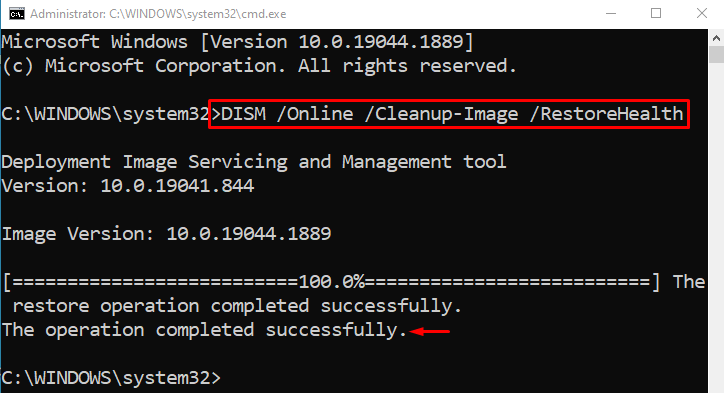
Ako vidíte, skenovanie je dokončené na 100%. Počas skenovania sa obrazový súbor znova skontroluje a obnoví sa v dobrom stave.
Oprava 3: Obnovenie továrenských nastavení systému Windows 10
Ďalšou vecou, ktorá môže opraviť poškodené alebo chýbajúce systémové súbory systému Windows, je resetovanie systému Windows.
Krok 1: Spustite PowerShell
Najprv vyhľadajte a otvorte „ PowerShell “ pomocou ponuky Štart systému Windows:
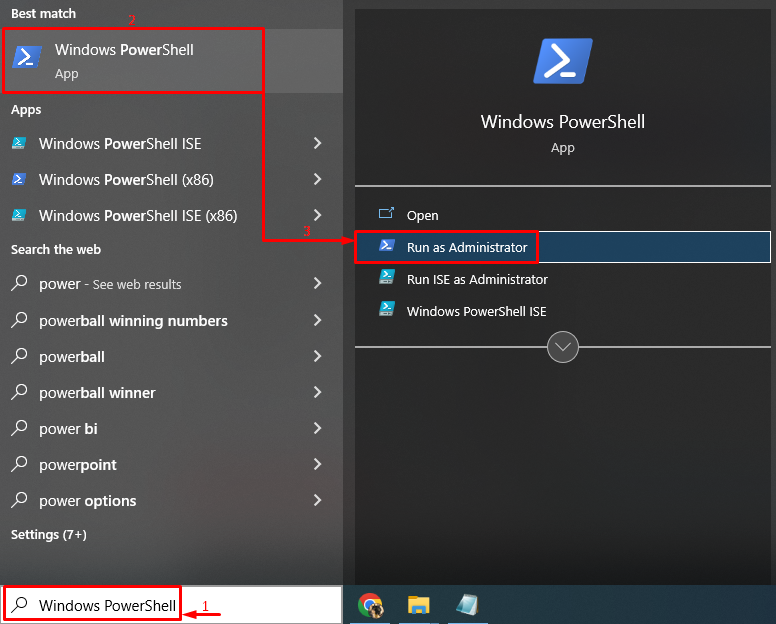
Krok 2: Spustite proces resetovania
Teraz napíšte „ reset systému ” na spustenie procesu resetovania systému Windows 10:
> reset systému 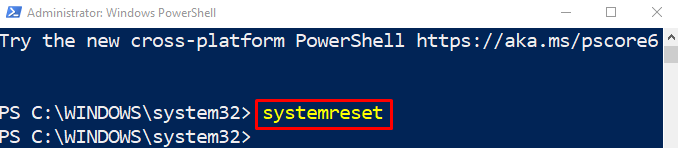
Ďalej vyberte nižšie zvýraznené „ Ponechajte moje súbory “možnosť:
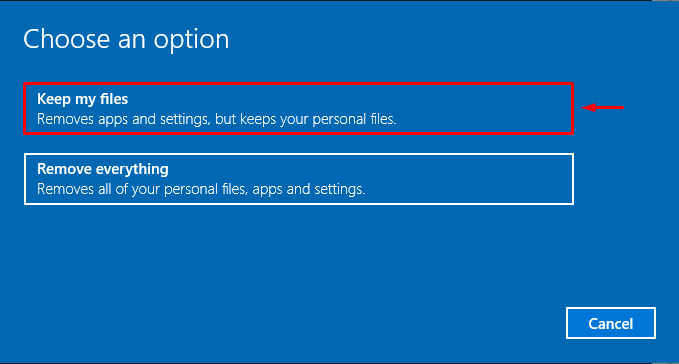
Ak chcete odstrániť všetky aplikácie zo systému, stlačte tlačidlo „ Ďalšie tlačidlo ”:
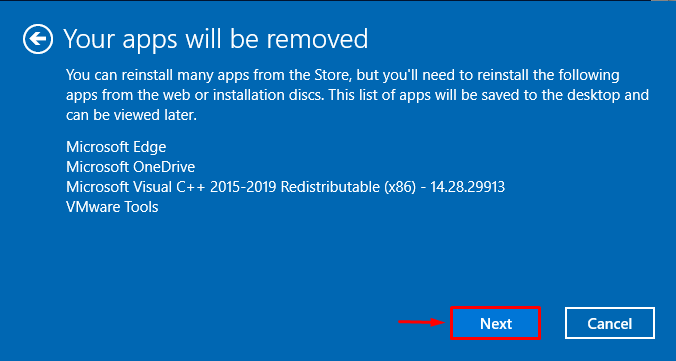
Krok 3: Obnovte systém Windows
Ak chcete obnoviť továrenské nastavenia systému Windows 10, stlačte tlačidlo „ Resetovať tlačidlo ”:
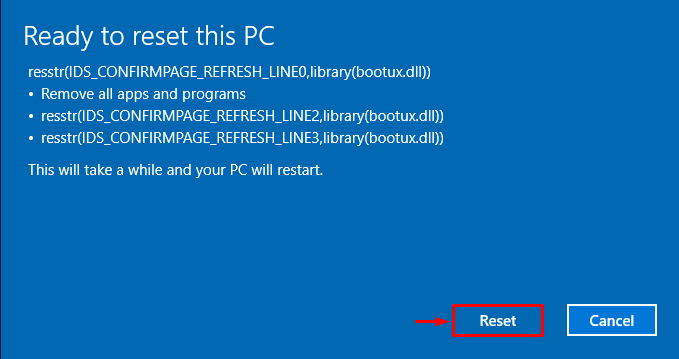
Resetovanie procesu Windows 10 sa práve začalo:
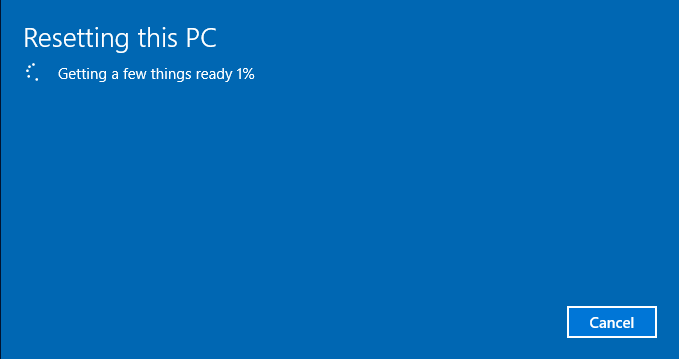
Po dokončení operácie resetovania reštartujte systém a prihláste sa do systému Windows 10, aby ste skontrolovali, či opravili chýbajúce alebo poškodené systémové súbory alebo nie.
Záver
Poškodené alebo chýbajúce súbory je možné opraviť viacerými spôsobmi. Tieto metódy zahŕňajú spustenie kontroly systémových súborov, spustenie kontroly pomôcky DISM alebo obnovenie továrenských nastavení systému Windows na predvolené nastavenia. Tento zápis diskutoval a poskytol rôzne opravy na vyriešenie problému chýbajúcich a poškodených systémových súborov.